ではsnes9xのダウンロード・インストール方法を見ていきましょう。
まずはsnes9xの公式ダウンロードページを開きましょう。
snes9xは各サイトでミラー配布しているのでリンクから各種配布サイトに移動してダウンロードを行います。
32bit版と64bit版があるので使っているPCに合わせてダウンロードをしましょう。

次にダウンロードしたsnes9xをのフォルダを解凍しましょう。
作成されたフォルダの中にある「snes9x-x64-exe.」を起動します。

snes9xが起動します。
snes9xはスタンドアロンなのでインストール不要なのがうれしいですね。
これでsnes9xのダウンロードは完了になります。
目次
【snes9xインストール】日本語化の方法
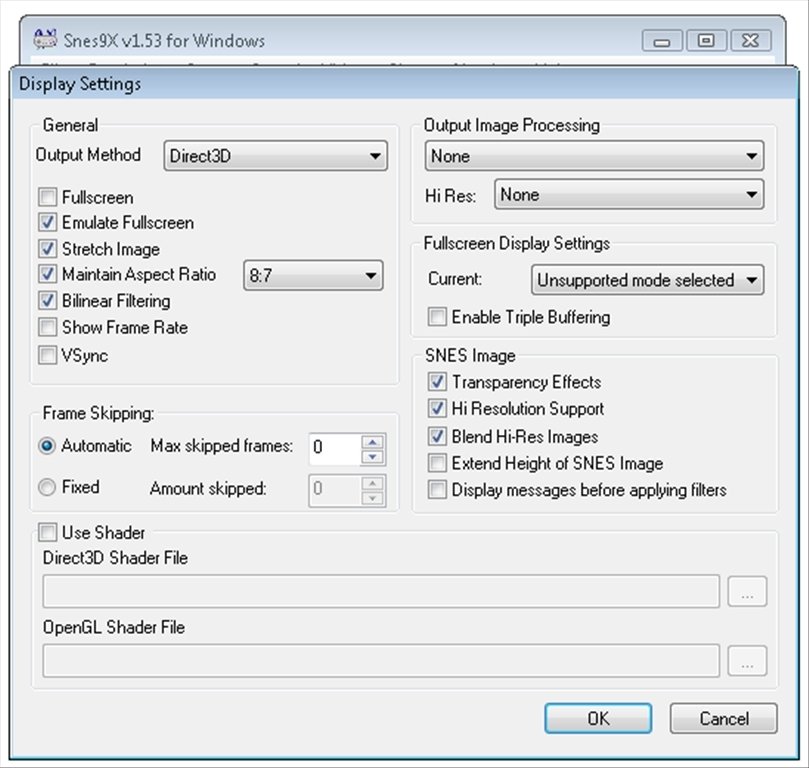
ではsnes9xの日本語化の方法を見ていきましょう。
snes9xの日本語化には「ねこかぶ」の「ねこかぶホームページ」にアクセスします。
アクセスしたら左側のメニューの「日本語化パッチ」をクリックしましょう。

エミュレーターの一覧が表示されるので「SNES」をクリックしましょう。
SNESは海外でスーファミの名称になっています。

各種エミュレーターの日本語化パッチがバージョンごとに用意されています。
なのでSnes9xの欄から使用しているバージョンのパッチをダウンロードしましょう。

ダウンロードページに移動するので広告に挟まれているダウンロードリンクをクリックしましょう。
これで日本語化パッチのダウンロードが完了されます。

圧縮ファイルを解凍すると32bitと64bitの日本語化パッチが作成されます。
対応したbit数の日本語化パッチをSnes9xのフォルダに移動して実行しましょう。

すぐに日本語化が行われるので正常終了と表示されたら「OK」をクリック。
これでパッチを終了します。

Snes9xメニューを開くとメニューがしっかりと日本語になっていますね。
これで使いやすくなりましたね。

「snes9x」を起動して使ってみる
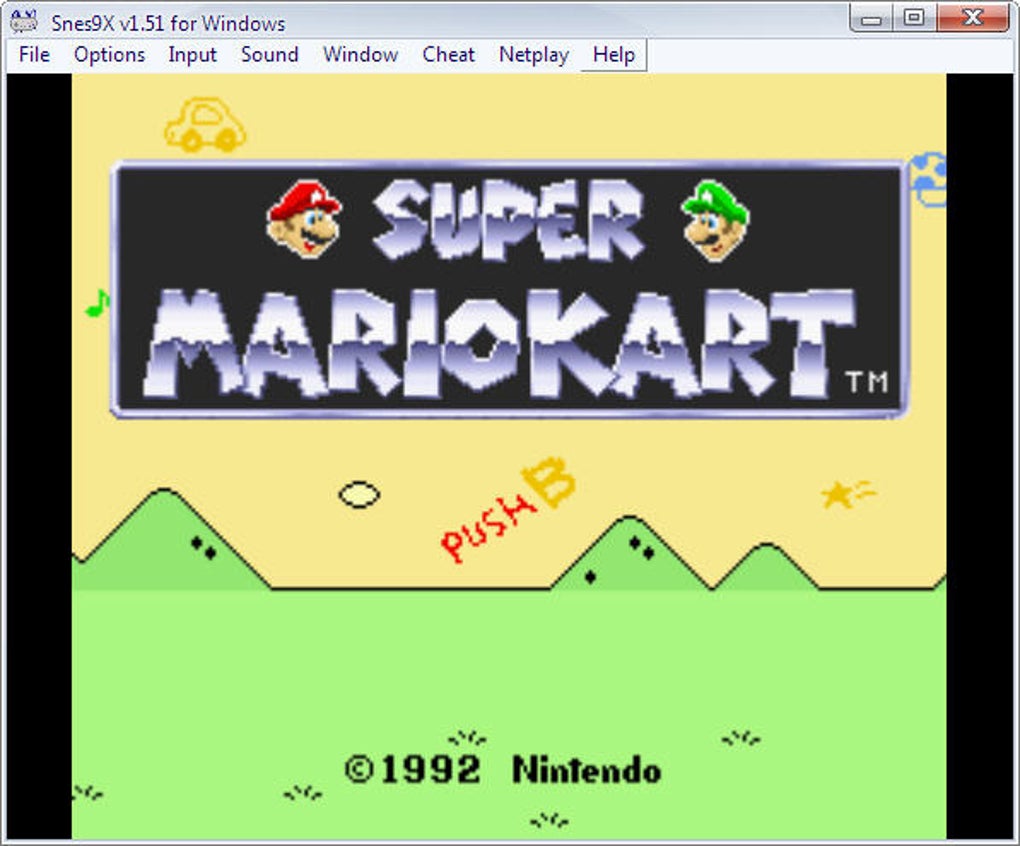
ではSnes9xを実際に起動して使ってみましょう。
【snes9xの使い方】①画面サイズを変更する
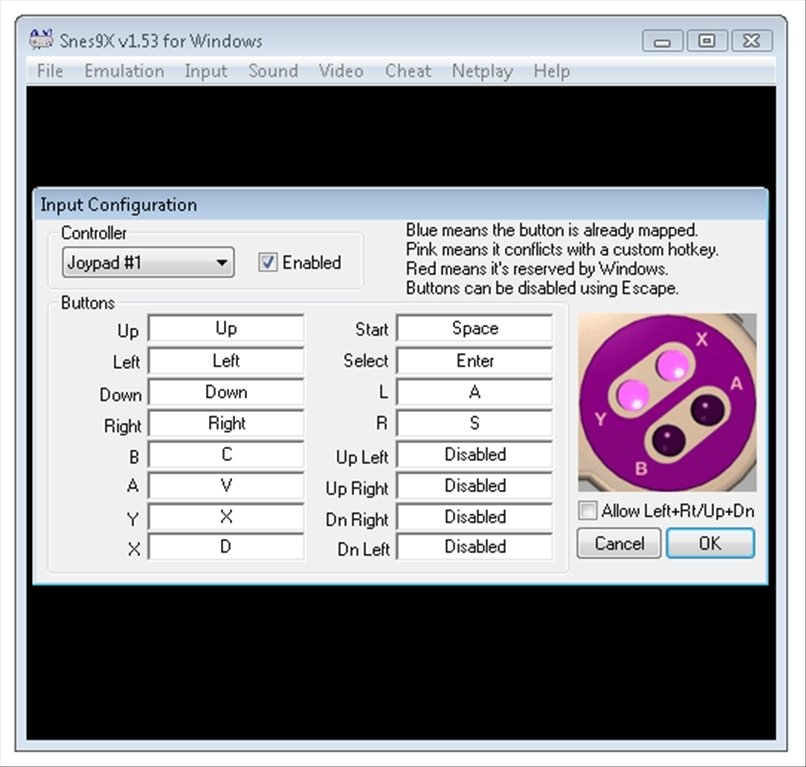
まずの使い方は画面サイズを変更しましょう。
Snes9xの画面サイズは「ビデオ」メニューの「ウィンドウサイズ」にマウスカーソルを合わせて表示される倍率から変更可能です。
1倍から4倍の間で好きなサイズを選びましょう。

ウィンドウの端をドラッグすることでも自由に画面サイズを変えることができます。
しかしその方法で変えてしまうと「縦横比を維持する」にチェックを入れておかないと画面サイズがおかしくなってしまうことが報告されています。
【snes9xの使い方】②コントローラーを設定する
次の使い方はコントローラーを設定していきましょう。
Snes9xはPCに接続できる市販のUSBコントローラーを認識してくれます。
なのでコントローラー設定を行えば手持ちのコントローラーを使うことができるようになります。
まずは「入力」メニューで「標準コントローラー」にチェックがついていることを確認します。
そして「入力の設定」をクリックしましょう。

次に入力の設定ウィンドウが表示されます。
ボタンの入力欄の「Up」「Left」「Down」「Right」はそれぞれ上下左右キー、ほかのボタンは名前通りになっています。
「Up」をクリックしてからコントローラーの上を押すと設定が開始されます。

そのまま順次入力が開始され設定を行うことができます。
設定が完了したら「OK」をクリックして終了しましょう。
【snes9xの使い方】③ゲーム用romを読み込む

次の使い方はゲーム用のROMを読み込みましょう。
ゲームをプレイするには遊びたいゲームのROMを読み込む必要があります。
「ファイル」メニューの「ロムの読み込み」をクリックするとダイアログが表示されます。
なので遊びたいゲームのROMをクリックすると読み込みが開始されます。

他にもROMをドラッグアンドドロップしたり直近で遊んだゲームであれば「最近開いたロムファイル」一覧から読み込むことが可能です。
ゲームを起動したときに「音量が大きい」と感じたら「サウンド」メニューの「サウンドの設定」から音量調節を行うことができます。

「snes9x」の便利機能を使ってみる
次に便利機能を使ってみましょう。
Snes9xには便利機能が搭載されています。





